![]() Phần 1: Thiết lập tường lửa và các mặc định bảo mật kết nối IPsec
Phần 1: Thiết lập tường lửa và các mặc định bảo mật kết nối IPsec
Thomas Shinder
Phần 2: Inbound Rules và Outbound Rules
Trong phần đầu của loạt bài gồm ba phần này, chúng tôi đã giới thiệu về một số thiết lập cấu hình toàn cục để sử dụng tường lửa. Trong phần này chúng tôi sẽ giới thiệu về các rule gửi đến/gửi đi để bạn có thể kiểm soát được các kết nối vào và ra đối với máy tính có cài đặt Windows Server 2008.
Inbound Rules và Outbound RulesĐể bắt đầu, bạn hãy mở giao diện điều khiển Windows Firewall with Advanced Security từ menu Administrative Tools. Trong phần bên trái của giao diện điều khiển sẽ xuất hiện hai nút, Inbound Rules và Outbound Rules. Nút Inbound Rules sẽ liệt kê những điều khiển các kết nối gửi đến máy chủ. Còn nút Outbound Rules điều khiển các kết nối gửi đi được tạo bởi máy chủ.
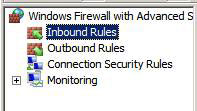
Hình 1
Kích vào nút Inbound Rules. Các rule mà bạn thấy ở đây sẽ thay đổi phụ thuộc vào máy chủ gì và dịch vụ gì được cài đặt và được kích hoạt trên máy chủ. Trong hình bên dưới, bạn có thể thấy máy tính là một Active Directory domain controller, và một số rule được kích hoạt để cho phép các hoạt động của Active Directory.
Mặc định, nếu không có rule nào cho phép kết nối gửi đến đối với máy chủ thì kết nối sẽ bị chặn lại. Nếu có một rule cho phép thì kết nối này sẽ được cho phép nếu các đặc điểm của kết nối phù hợp với các thiết lập trong rule. Chúng ta sẽ xem xét một chút đến các đặc tính này.
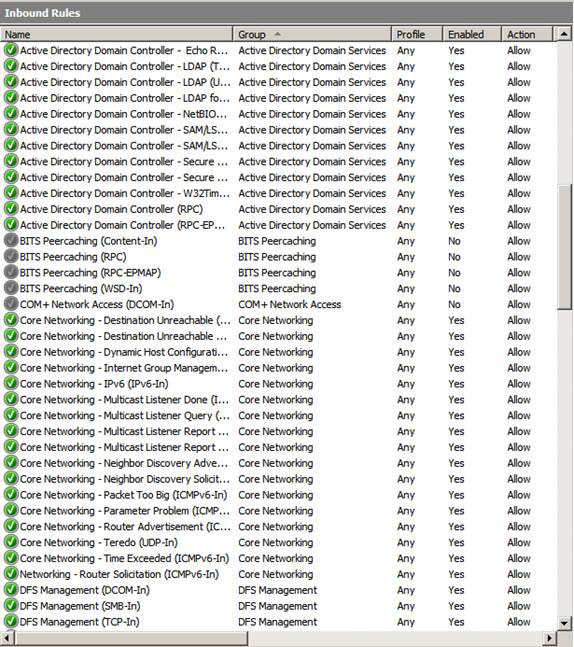
Hình 2
Khi kích vào nút Outbound Rules, bạn sẽ thấy các rule đã được tạo để cho phép các kết nối gửi đi từ máy chủ đến các máy khác trong mạng. Lúc này, cấu hình mặc định cho các kết nối gửi đi đang được thiết lập để cho phép tất cả lưu lượng, nghĩ là không có rule Deny. Chính vì vậy nếu chúng ta vẫn chọn các thiết lập mặc định của Windows Firewall with Advanced Security thì tại sao lại cần tất cả các rule Allow?
Điều này là vì cách làm việc của nó. Trong thực tế khi thiết lập Allow (default) được kích hoạt cho các kết nối gửi đi thì máy tính sẽ chỉ ra hành vi cho các kết nối gửi đi không phù hợp với rule gửi đi của tường lửa. Chính vì vậy, lý do cho tất cả các rule là nếu bạn chọn hành vi khác, hành vi bị khóa và nếu không có rule cho phép thì kết nối này sẽ bị khóa. Đây chính là lý do cho tất cả các rule Allow.
Nhớ rằng với cả hai Inbound Rules và Outbound Rules, bản tính và số rule được quyết định bởi các dịch vụ và máy chủ được cài đặt trên máy tính. Khi bạn cài đặt dịch vụ bằng Server Manager thì tiện ích này sẽ tự động làm việc với Windows Firewall with Advanced Security để tạo các rule tường lửa thích hợp và an toàn nhất.
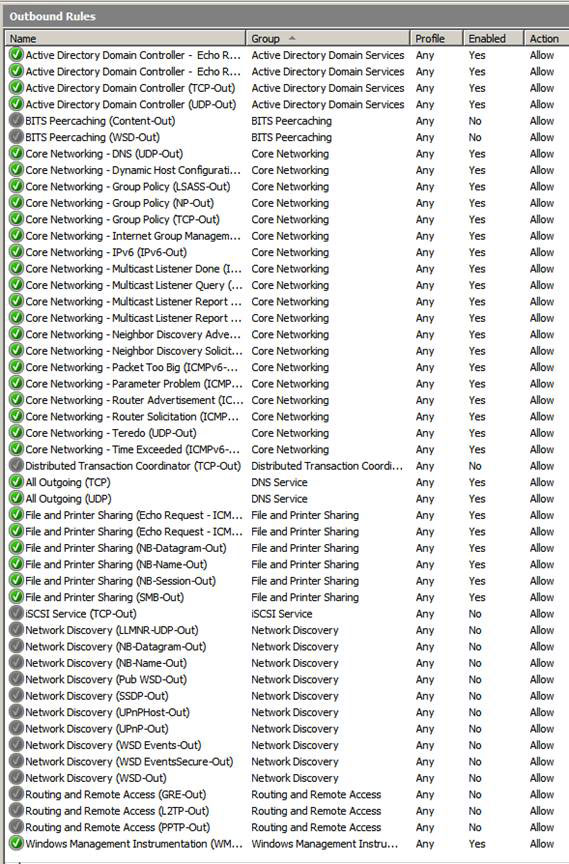
Hình 3
Bạn có thể thấy rằng các rule không được đánh số, có vẻ như không có thứ tự ưu tiên. Điều này không hoàn toàn đúng, các rule được đánh giá bằng thứ tự ưu tiên dưới đây:
- Các bypass rule được chứng thực (chính là các rule ghi đè lên các block rule. Việc thẩm định diễn ra bằng Ipsec)
- Block
- Allow
- Hành vi profile mặc định (cho phép hoặc khóa kết nối như đã được cấu hình trong tab Profile của hộp thoại Windows Firewall with Advanced Security Properties, bạn có thể xem lại phần một để có thêm thông tin chi tiết về nó).
Một vấn đề nữa bạn nên lưu ý ở đây là các rule càng cụ thể thì sẽ được đánh giá trước các rule chung chung hơn. Ví dụ, các rule với địa chỉ IP cụ thể gồm có nguồn hoặc đích sẽ được đánh giá trước so với các rule cho phép bất cứ nguồn và đích nào.
Trong phần bên trái của giao diện điều khiển Windows Firewall with Advanced Security, bạn có thể kích chuột phải vào nút Inbound Rules hoặc Outbound Rules và thấy được rằng có thể thực hiện việc lọc bằng Profile, State hoặc Group. Các rule tường lửa của Windows kèm theo sẽ tự động nhóm vào cho bạn, nó sẽ dựa trên chức năng mà các rule này cung cấp. Bạn có thể thấy trong hình dưới đây, có một số nhóm trong đó bạn có thể lọc.
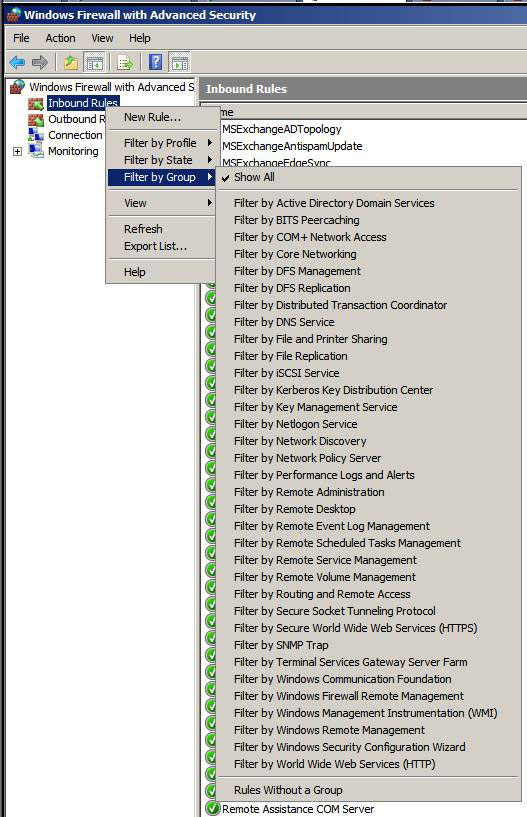
Hình 4
Để xem các thông tin chi tiết về cấu hình rule của tường lửa, bạn hãy kích đúp vào bất kỳ các rule nào trong danh sách. Khi bạn kích đúp, một hộp thoại Properties sẽ xuất hiện cho rule đó. Trong tab General bạn sẽ thấy tên của rule và một số mô tả về rule cũng như các thông tin về rule đó là một trong tập các rule đã được định nghĩa trước bởi Windows hay không. Với các rule nằm trong phần đã được thiết lập trước thì bạn sẽ thấy không phải tất cả các thành phần của rule đều có thể cấu hình.
Rule được kích hoạt khi hộp kiểm Enabled đã được tích
Trong khung Actions, bạn có ba tùy chọn:
- Allow the connections. Tùy chọn này chỉ thị rằng rule này là Allow rule
- Allow only secure connections. Khi tùy chọn này được chọn thì chỉ có người dùng hoặc các máy tính có thể thẩm định quyền với máy chủ mới có thể kết nối. Thêm vào đó, nếu bạn chọn tùy chọn này thì có thêm hai tùy chọn Require encryption và Override block rules. Tùy chọn Require encryption yêu cầu rằng không phải chỉ người dùng hoặc máy tính thẩm định quyền mà còn phải sử dụng một session mã hóa với máy chủ. Nếu chọn tùy chọn kia thì bạn có thể vòng tránh được các rule khác của tường lửa. Điều này cho phép bạn tạo Deny rule để khóa các kết nối đối với tất cả các máy hoặc người dùng không xác thực với máy chủ.
- Block the connections. Tùy chọn này sẽ cấu hình rule thành Deny rule.
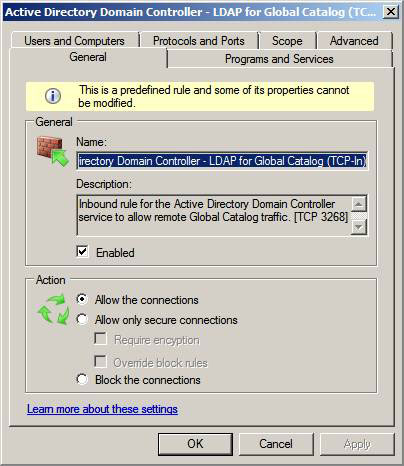
Hình 5
Kích vào tab Programs and Services. Các rule của tường lửa có thể được cấu hình để cho phép hoặc từ chối truy cập vào các dịch vụ cũng như ứng dụng đã được cài đặt trên máy chủ.. Trong ví dụ trong hình bên dưới bạn sẽ thấy rule áp dụng cho dịch vụ lsass.exe. lsass.exe có thể cấu hình một vài dịch vụ. Trong trường hợp này, bạn có thể kích vào nút Settings trong khung Services và chọn dịch vụ cụ thể đã được cấu hình bởi chương trình thực thi lsass.exe.
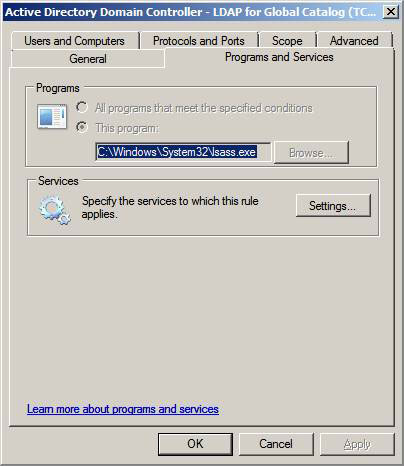
Hình 6
Kích vào tab Users and Computers. Ở đây bạn có thể cấu hình rule để áp dụng cho người dùng nào đó hoặc máy tính cụ thể. Để hỗ trợ thẩm định máy tính và người dùng, người dùng và máy tính cần phải là thành viên của miền Active Directory của bạn, và một chính sách Ipsec được cấu hình để hỗ trợ bảo mật Ipsec giữa hai điểm kết cuối. Chúng ta sẽ xem xét đến phần này sau khi tạo rule tường lửa.
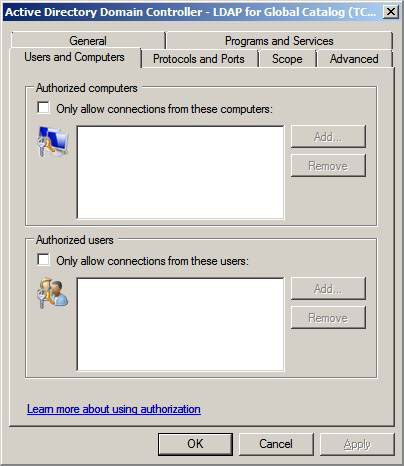
Hình 7
Trong tab Protocols and Ports bạn chọn những giao thức mà rule sẽ áp dụng. Các tùy chọn ở đây là:
- Protocol type. Đây là kiểu giao thức giống như UDP, TCP, ICMP, GRE và nhiều giao thức khác.
- Protocol number. Nếu cần hỗ trợ các giao thức đặc biệt thì bạn có thể cấu hình số giao thức, còn nếu sử dụng một trong các giao thức đã được xây dựng từ trước thì Protocol number sẽ được điền đầy cho bạn.
- Local Port. Các tập cổng nội bộ trên máy chủ mà rule của tường lửa sử dụng. Nếu rule là Inbound Rules thì đây sẽ là cổng để máy chủ lắng nghe. Nếu rule là Outbound Rules thì đây sẽ làm cổng nguồn để máy chủ sử dụng kết nối với các máy khác.
- Remote port. Đây là cổng điều khiển từ xa để sử dụng cho rule. Trong trường hợp rule kết nối gửi đi thì đây sẽ là cổng mà máy chủ sẽ kết nối với một máy tính khác. Trong trường hợp rule kết nối gửi đến thì đây chính là cổng nguồn của máy tính muốn kết nối với máy chủ.
Nút Customize được sử dụng để cấu hình các thiết lập cho giao thức ICMP.
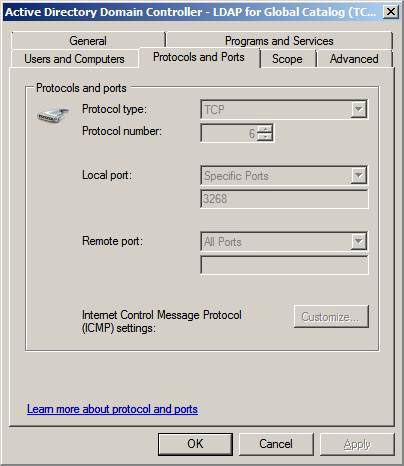
Hình 8
Kích vào tab Scope. Ở đây bạn có thể thiết lập địa chỉ IP nội bộ Local IP address và địa chỉ IP từ xa Remote IP address cho phạm vi rule nào sử dụng. Local IP address là địa chỉ trên máy chủ đang chấp nhận kết nối hoặc địa chỉ được sử dụng với tư cách là địa chỉ nguồn để gửi các kết nối gửi đi. Remote IP address là địa chỉ IP của máy chủ điều khiển xa mà máy chủ này đang muốn kết nối đến (trong kịch bản truy cập gửi đi), hoặc địa chỉ IP nguồn của máy tính đang muốn kết nối với máy chủ (trong trường hợp kịch bản truy cập gửi đến).

Hình 9
Kích tab Advanced. Ở đây bạn có thể thiết lập profile gì sẽ sử dụng rule. Trong ví dụ hình bên dưới, bạn có thể thấy được rule được dùng để cung cấp cho tất cả profile.
Trong khung Interface type, bạn có thể chọn giao diện để áp dụng cho rule này. Hình bên dưới thể hiện rằng rule được sử dụng cho tất các các giao diện, trong đó gồm có Local area network, remote access và wireless.
Tùy chọn Edge traversal cũng là một tùy chọn hay, do nó không được giới thiệu trong tài liệu nhiều nên chúng tôi chỉ trích những gì trong file trợ giúp của nó đã giới thiệu.
“Edge traversal chỉ thị xem edge traversal có được kích hoạt (Yes) hay vô hiệu hóa (No). Khi được kích hoạt, ứng dụng, dịch vụ, hoặc cổng mà rule sử dụng sẽ có thể định địa chỉ và truy cập từ bên ngoài NAT (network address translation) hoặc edge device.”
Bạn nghĩ gì về vấn đề này? Chúng ta có thể tạo các dịch vụ có sẵn trên NAT bằng cách sử dụng chuyển tiếp port trên NAT phía trước máy chủ. Liệu có cần phải thực hiện gì với Ipsec? Với NAT-T?... những vấn đề này các bạn có thể tự sáng tạo theo các hoàn cảnh sử dụng riêng.

Hình 10
Tạo rule cho tường lửa
Bạn có thể tạo rule cho tường lửa để bổ sung thêm các rule được cấu hình tự động bởi Server Manager khi cài đặt máy chủ và các dịch vụ. Bắt đầu bằng các kích vào liên kết New Rule trong panel bên phải của giao diện điều khiển Windows Firewall with Advanced Security. New Inbound Rule Wizard sẽ xuất hiện.
Trang đầu tiên của tiện ích này là Rule Type. Ở đây bạn có thể cấu hình rule để áp dụng cho:
- Program. Cho phép bạn kiểm soát truy cập đến và đi đối với một chương trình cụ thể. Lưu ý rằng khi bạn thử áp dụng các rule của tường lửa cho chương trình và dịch vụ thì chương trình hoặc dịch vụ phải được ghi đè vào giao diện Winsock để các yêu cầu về cổng có thể truyền thông với tường lửa của Windows.
- Port. Cho phép bạn cấu hình một rule dựa trên số cổng TCP hoặc UDP.
- Predefined. Tường lửa Windows có thể được cấu hình để sử dụng một tập các giao thức hoặc dịch vụ được định nghĩa trước và áp dụng chúng cho rule.
- Custom. Cho phép bạn tinh chỉnh rule của mình bên ngoài các tham số có sẵn trong các tùy chọn khác.
Chúng ta hãy chọn tùy chọn Custom để thấy được tất cả các tùy chọn cấu hình.
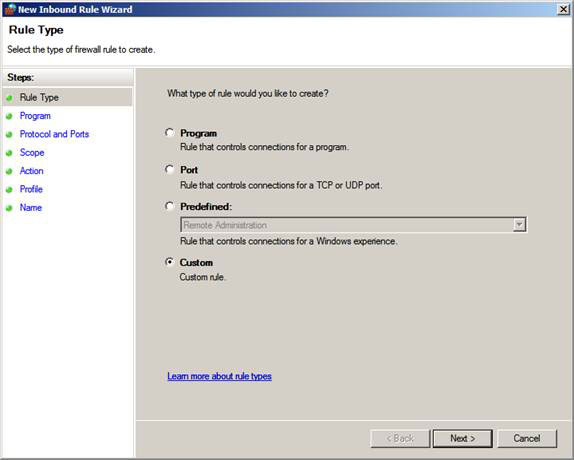
Hình 11
Trang thứ hai của tiện ích sẽ có ba tùy chọn:
- All programs. Rule sẽ áp dụng cho tất cả chương trình phù hợp với các thành phần của rule.
- The program path. Cho phép bạn cấu hình rule để sử dụng một chương trình cụ thể và chương trình này được chỉ áp dụng cho các kết nối được tạo đến và đi từ chương trình đó.
- Services. Một số chương trình như một “container” cho nhiều chương trình, chẳng hạn như services.exe và lssas.exe mà chúng ta đã thấy. Khi chọn một trong các chương trình này, bạn sẽ có thể hạn chế dịch vụ mà rule sử dụng bằng cách kích nút Customize và chọn chương trình.

Hình 12
Khi kích nút Customize, bạn sẽ thấy hộp thoại Customize Service Settings. Ở đây sẽ có một số tùy chọn:
- Apply to all programs and services. Sử dụng tùy chọn này khi bạn muốn rule áp dụng cho tất cả chương trình và dịch vụ được cấu hình bởi file .exe.
- Apply to services only. Trong trường hợp này, rule chỉ được áp dụng cho các dịch vụ được cung cấp bởi file .exe mà bạn đã chọn.
- Apply to this service. Khi chọn tùy chọn này, bạn có thể chọn dịch vụ cụ thể đã được cấu hình bởi file .exe.
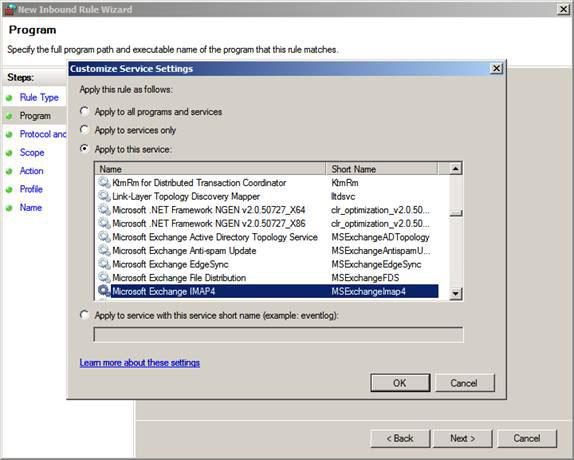
Hình 13
Trang tiếp theo của tiện ích, bạn có thể thiết lập giao thức gì muốn được áp dụng cho. Lưu ý rằng khi chọn một chương trình thì bạn sẽ không phải cấu hình giao thức vì tường lửa của Windows sẽ thu được các thông tin về giao thức từ giao diện Winsock. Mặc dù vậy nếu bạn không chọn một chương trình nào thì cần phải cấu hình giao thức mà rule của tường lửa sẽ áp dụng.
Các tùy chọn ở đây là:
- Protocol type. Ở đây bạn có thể thiết lập kiểu giao thức để áp dụng cho rule này. Trong hình bên dưới bạn có thể thấy tường lửa của Windows hỗ trợ rất nhiều kiểu giao thức.
- Protocol number. Để kiểm soát giao thức tiên tiến như Ipsec, bạn nên chọn số tùy chọn này.
- Local Port. Đây là cổng trên máy chủ mà rule được sử dụng. Cổng nội bộ là cổng mà máy khác đang kết nối đến trong kịch bản gửi đến và là cổng nguồn cho một kết nối gửi đi trong kịch bản kết nối gửi đi.
- Remote port. Đây là cổng trên máy tính khác. Cổng từ xa sẽ là cổng mà máy chủ muốn kết nối đến trong kịch bản gửi đi và là cổng nguồn cho máy tính muốn kết nối đến máy chủ trong kịch bản gửi đến.
- Internet Control Message Protocol (ICMP) settings. Nếu bạn cấu hình các giao thức ICMP thì có thể thiết lập kiểu và mã ở đây.
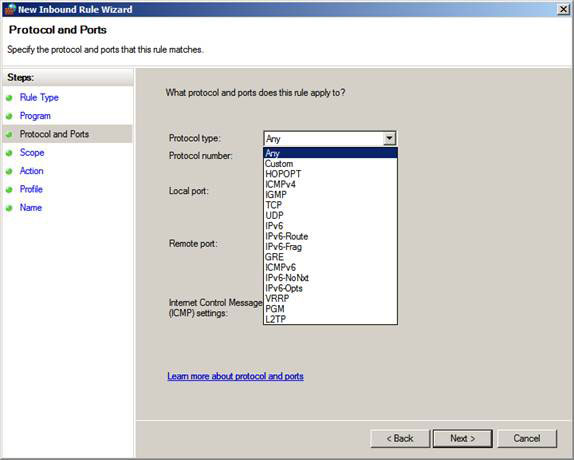
Hình 14
Trong hình bên dưới bạn có thể thấy rằng chúng tôi đã tạo một giao thức để kiểm soát IMAP4. Chúng tôi đã chọn TCP là kiểu giao thức và số giao thức được nhập vào là hoàn toàn tự động. Cổng nội bộ mà các máy khách IMAP4 kết nối là 143. Cổng từ xa được thiết lập là All Ports vì các máy chủ IMAP4 không quan tâm đến cổng nguồn của máy khách đang kết nối là gì.

Hình 15
Trong trang Scope bạn có thể thiết lập địa chỉ IP nội bộ và từ xa để rule áp dụng. Có thể chọn IP address hoặc These IP addresses. Tùy chọn này cho phép bạn có được một số thước đo về khả năng kiểm soát, điều khiển trên những máy tính nào kết nối với máy chủ và những máy tính nào máy chủ không kết nối khi cấu hình phù hợp với các yếu tố của rule.
Bạn cũng có tùy chọn áp dụng phạm vi này cho một giao diện cụ thể, như trong hình bên dưới. Có thể xem hộp thoại Customize Interface Types khi kích nút Customize.

Hình 16
Trong trang Action, bạn có thể chọn để những gì xảy ra khi kết nối phù hợp với các yếu tố của rule. Các tùy chọn ở đây là:
- Allow the connection. Tạo Allow rule
- Allow the connection if it is secure. Cho phép kết nối nếu có một chính sách Ipsec cho phép hai điểm endpoint thiết lập một kết nối an toàn. Bạn có tùy chọn để mã hóa session giữa các endpoint bằng cách tích vào hộp kiểm Require the connections to be encrypted. Nếu bạn muốn rule này có thể ghi đè lên rule khác để khóa kết nối, hãy chọn tùy chọn Override block rules
- Block the connection. Tạo Deny rule.

Hình 17
Trong trang Users and Computers, bạn có thể chọn người dùng hoặc máy tính có thể kết nối. Để làm việc thì cả hai endpoint cần phải là các thành viên của cùng một miền Active Directory và chính sách IPsec phải thích hợp để tạo kết nối IPsec giữa hai endpoint. Windows Firewall with Advanced Security thiên về các chính sách IPsec là Connection Security Rules. Chính vì vậy chúng tôi sẽ giới thiệu về Connection Security Rules trong phần tiếp theo của loạt bài này.
Tích vào hộp kiểm Only allow connections from these computers nếu bạn muốn cho phép các kết nối chỉ từ các máy tính cụ thể. Còn hãy tích Only allow connections from these users nếu muốn hạn chế sự truy cập cho một số người dùng hoặc nhóm người dùng.
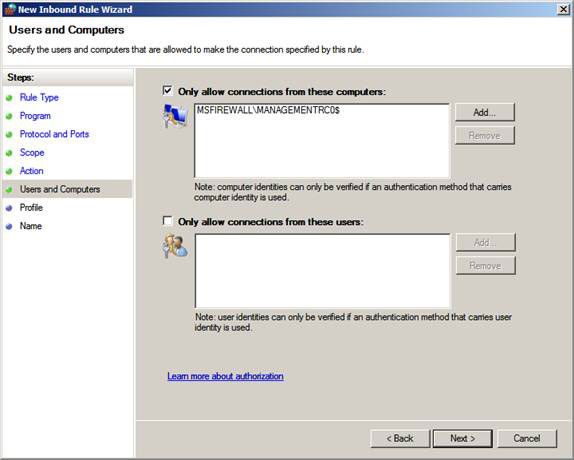
Hình 18
Trong trang Profile, bạn có thể thiết lập profile mà bạn muốn rule áp dụng cho. Trong hầu hết các trường hợp, chỉ có profile miền sẽ được áp dụng cho máy chủ, chính vì vậy các profile khác sẽ không được kích hoạt. Tuy vậy, hoàn toàn không có vấn đề gì cho việc kích hoạt tất cả trong số chúng.

Hình 19
Trong trang cuối cùng của tiện ích, bạn cần phải đặt tên cho rule. Kích Finish để tạo một rule.

Hình 20
Đó là tất cả những công việc cần thực hiện. Nút Monitoring sẽ kiểm tra các rule của tường lửa, tuy nhiên nó thực sự không mang đến cho bạn nhiều thông tin ngoại trừ thông tin rule nào được kích hoạt. Cũng không có thông tin nào liên quan đến rule nào có thể sẽ kích hoạt ở một thời điểm nào đó, có lẽ đây sẽ là một tính năng thú vị mà nhóm phát triển của Windows cần phải xem xét đến trong tương lai.
Kết luận
Trong phần hai của loạt bài này chúng tôi đã giới thiệu cho các bạn một số thông tin chi tiết về Inbound Rules và Outbound Rules, cùng với đó là cách tạo các rule mới. Trong phần tiếp theo chúng tôi sẽ giới thiệu về Connection Security Rules và xem chúng làm việc như thế nào, những yêu cầu gì cần thiết với nó và cách thiết lập cũng như kiểm tra các kết nối.
 Công nghệ
Công nghệ  AI
AI  Windows
Windows  iPhone
iPhone  Android
Android  Học IT
Học IT  Download
Download  Tiện ích
Tiện ích  Khoa học
Khoa học  Game
Game  Làng CN
Làng CN  Ứng dụng
Ứng dụng 















 Linux
Linux  Đồng hồ thông minh
Đồng hồ thông minh  macOS
macOS  Chụp ảnh - Quay phim
Chụp ảnh - Quay phim  Thủ thuật SEO
Thủ thuật SEO  Phần cứng
Phần cứng  Kiến thức cơ bản
Kiến thức cơ bản  Lập trình
Lập trình  Dịch vụ công trực tuyến
Dịch vụ công trực tuyến  Dịch vụ nhà mạng
Dịch vụ nhà mạng  Quiz công nghệ
Quiz công nghệ  Microsoft Word 2016
Microsoft Word 2016  Microsoft Word 2013
Microsoft Word 2013  Microsoft Word 2007
Microsoft Word 2007  Microsoft Excel 2019
Microsoft Excel 2019  Microsoft Excel 2016
Microsoft Excel 2016  Microsoft PowerPoint 2019
Microsoft PowerPoint 2019  Google Sheets
Google Sheets  Học Photoshop
Học Photoshop  Lập trình Scratch
Lập trình Scratch  Bootstrap
Bootstrap  Năng suất
Năng suất  Game - Trò chơi
Game - Trò chơi  Hệ thống
Hệ thống  Thiết kế & Đồ họa
Thiết kế & Đồ họa  Internet
Internet  Bảo mật, Antivirus
Bảo mật, Antivirus  Doanh nghiệp
Doanh nghiệp  Ảnh & Video
Ảnh & Video  Giải trí & Âm nhạc
Giải trí & Âm nhạc  Mạng xã hội
Mạng xã hội  Lập trình
Lập trình  Giáo dục - Học tập
Giáo dục - Học tập  Lối sống
Lối sống  Tài chính & Mua sắm
Tài chính & Mua sắm  AI Trí tuệ nhân tạo
AI Trí tuệ nhân tạo  ChatGPT
ChatGPT  Gemini
Gemini  Điện máy
Điện máy  Tivi
Tivi  Tủ lạnh
Tủ lạnh  Điều hòa
Điều hòa  Máy giặt
Máy giặt  Cuộc sống
Cuộc sống  TOP
TOP  Kỹ năng
Kỹ năng  Món ngon mỗi ngày
Món ngon mỗi ngày  Nuôi dạy con
Nuôi dạy con  Mẹo vặt
Mẹo vặt  Phim ảnh, Truyện
Phim ảnh, Truyện  Làm đẹp
Làm đẹp  DIY - Handmade
DIY - Handmade  Du lịch
Du lịch  Quà tặng
Quà tặng  Giải trí
Giải trí  Là gì?
Là gì?  Nhà đẹp
Nhà đẹp  Giáng sinh - Noel
Giáng sinh - Noel  Hướng dẫn
Hướng dẫn  Ô tô, Xe máy
Ô tô, Xe máy  Tấn công mạng
Tấn công mạng  Chuyện công nghệ
Chuyện công nghệ  Công nghệ mới
Công nghệ mới  Trí tuệ Thiên tài
Trí tuệ Thiên tài